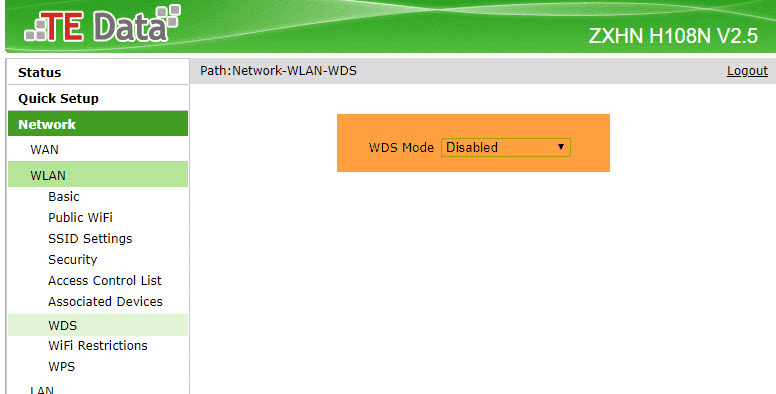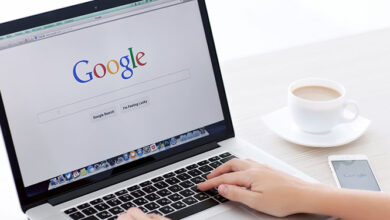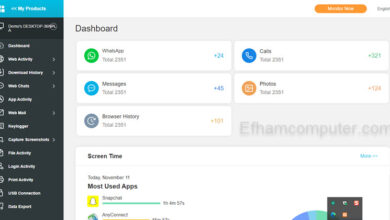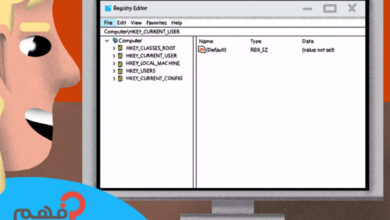في هذ الدليل سوف نطرح لكم كل الطرق لكي تتمكن من تغير كلمة السر الخاص باتصال Wi-Fi واي فاي الخاص بك بالاضافة إلى أفضل طرق تحسين جودة الاتصال كذلك حماية نفسك من المتطفلين, دعونا نغوص سويا في هذا المقال المميز والدسم.
تتيح لك شبكة Wi-Fi توصيل أجهزتك بالإنترنت دون الحاجة إلى كبلات إيثرنت ضخمة. ومع ذلك ، للحفاظ على أمان الإنترنت الخاص بك ، ستحتاج إلى كلمة مرور Wi-Fi.
بدون كلمة مرور ، يمكن لأي شخص الاتصال بشبكة Wi-Fi الخاصة بك. هذا يعني أنه يمكن للغرباء أن يستغلوا الشبكة ، مما يقلل من سرعة الإنترنت لديك. في أسوأ السيناريوهات ، يمكنهم حتى استغلال أجهزتك لتثبيت برامج ضارة وسرقة معلومات حساسة.
لمنع ذلك ، يجب عليك تغيير كلمة المرور الافتراضية لجهاز توجيه Wi-Fi.
يعد القيام بذلك أبسط مما يبدو ، على الرغم من أنه سيتطلب منك تسجيل الدخول إلى صفحة تكوين جهاز التوجيه الخاص بك. إليك ما يجب أن تعرفه.
طريقة الدخول الى الراوتر
أول خطوة هي بالطبع الدخول إلى الراوتر الخاص بك لكي تتمكن من التحكم في اعدادات وتغير كلمة سرر Wi-Fi ,
كل الطرق التي سوف نذكرها متشابهة بشكل كبير بين كل أجهزة router فقط تابع الخطوات بدقة.
- افتح متصفح كروم chrome من الهاتف أو الكمبيوتر .
- ادخل عنوان IP الراوتر الخاص بك 192.168.1.1 او 192.168.0.1
- ادخل اسم المستخدم ( user name ) و كلمة السر ( password )
- وكلمات السر الخاصة بالراوتر الخاص بك بالإضافة الى عنوان IP يمكن
أن تجدها في الملصق التوضيحي خلف الراوتر
كما هو موضح عنوان الاي بي (192.168.1.1) اسم المستخدم و كلمة السر هي “admin” , إذا لم تتمكن من معرفة بيانات الراوتر الخاص , يمكنك الإطلاع على المقال التالي الذي يوضح كيفية الدخول الى صفحة إعدادات الراوتر .
- الدخول الى الراوتر و التحكم في إعدادات الحماية والاتصال بالانترنت
- كيف تعرف كلمة سر الراوتر أو المودم و طريقة تغيرها
- كيف تجد عنوان ip الراوتر – من الهاتف أو الكمبيوتر
كيفية تغير كلمة السر الواي فاي Wi-Fi
بعد الدخول الى صفحة اعدادات الراوتر يمكنك بالطبع تغير كلمة السر الافتراضية لشبكة الواي فاي من خلال إتباع الخطوات التالية.
- قم بالدخول الى صفحة إعدادات الراوتر من خلال كتابة عنوان IP . عادة ما يكون هذا 192.168.1.1 أو 192.168.0.1 داخل المتصفح الخاص بجهاز الكمبيوتر او الهاتف الذكي.
- أدخل اسم المستخدم admin و كلمة المرور admin الخاصة بجهاز الراوتر ويمكنك معرفتها من هنا “كيف تعرف كلمة سر الراوتر أو المودم و طريقة تغيرها“
- بمجرد تسجيل الدخول ، أضغط على “Wireless” أو “Wireless Security” أو “WLAN“. من المحتمل أن تجدها في الجزء العلوي أو الأيسر من الصفحة.
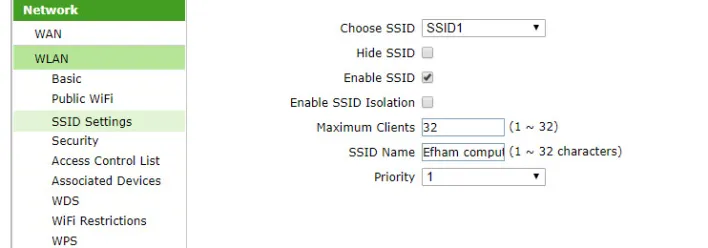
- ابحث عن خيار “Wireless” أو “Wireless Security” أو “WLAN” أو “Security“.
- في مربع “Wi-Fi Password” أو “Key” ، أدخل كلمة السر الواي فاي الجديدة.
تعد كلمات المرور الأكثر أمانًا طويلة وتحتوي على مزيج من الأحرف والأرقام والرموز.
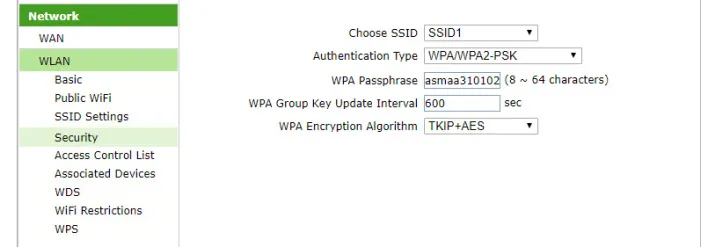
تغير كلمة مرور شبكة الواي فاي في راوتر We
يمكن أن تختلف الاعدادات من راوتر الى أخر واليك بعض خطوات تغير كلمة مرور شبكة Wi-Fi في أجهزة التوجه الاخرى
مثل راوتر شركة we.
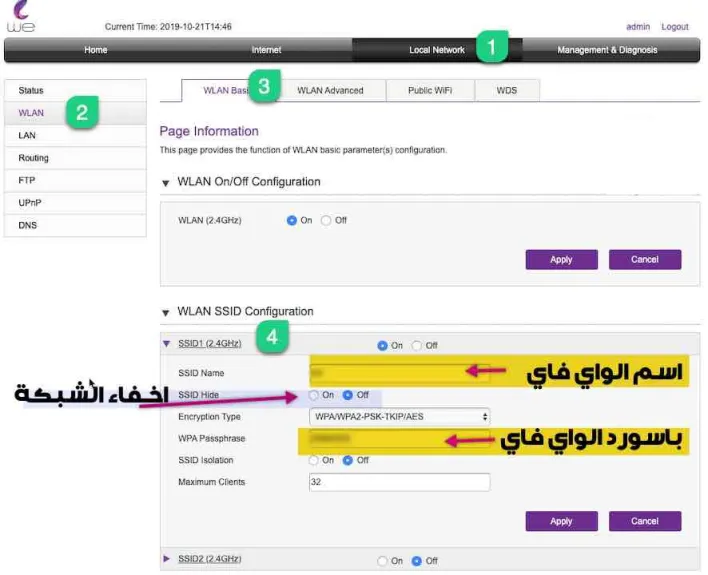
- عليك الدخول الى صفحة الراوتر بإستخدام عنوان ip من المتصفح.
- قم بالذهاب الى local network ثم Wlan ثم WLAN Basic ثم من wlan ssid.
- سوف تجد أسم شبكة الواي فاي بجانب “SSD NAME” , كلمة المرور بجانب “WPA PASSPHRASE“.
- قم بكتابة كلمة السر الجديدة وأضغط على APPLY.
حماية كلمة السر الواي فاي Wi-Fi
في هذه الفقرة سوف نناقش أفضل الطرق التي يمكنك من خلالها حماية Wi-Fi الخاص بك من الاختراق و المتطفلين
ومنع سرقة كلمة السر الخاصه بشبكة الواي فاي عن طريق أي تطبيق .
تعطيل Wi-Fi-protected setup) wps)
تعتبر خاصية WPS مخصصة لتسهيل اتصال الاجهزة بـ Wi-Fi دون الحاجة لإدخال الباسور, فقط كل ما عليك فعله إما الضغط على زر WPS بالراوتر ليسمح باتصال أي جهاز بشبكة الواي فاي خلال فترة قصيرة أو أن تدخل رقم يسمى PIN تجده في الملصق خلف الراوتر.
يستخدم المخترق برنامج مخصص يقوم بمحاولة تجربة إدخال ارقام PIN مختلفة حتى يحصل على كلمة المرور الصحيحة, و يمكنك بالطبع تعطيل خاصية WPS باتباع تلك الخطوات .
- أدخل الى صفحة اعدادت الراوتر كما شرحنا بالاعلى.
- توجه الى إعدادات Wlan حسب نوع الراوتر كما اسلفنا الذكر بالاعلى.
- ابحث عن خاصية wps واجعلها disable.
- اضغط على Save او submit لحفظ الاعدادات.
إنشاء كلمة السر بشكل قوية لشبكة الواي فاي
يجب عليك انشاء كلمة السر قوية لشبكة الـ Wi-Fi لكي تصعب بالطبع على البرامج التي تحاول تخمين كلمة السر الوصول الى شبكتك واليك عدة مقترحات لإنشاء كلمة مرور قوية.
- اجعل كلمة السر مكونة من حروف و ارقام و علامات مثل @ او $ او #
- اجعل كلمة السر أيضا اطول من 12 حرف و رقم
- لا تكتب كلمة السر رقم هاتفك او اسمك فقط
مثال على كلمة السر قوية: نفترض ان اسمك ahmed يمكن كتابته hmed@ بالاضافة الى تاريخ ميلاد وليكن @2@2.
يمكنك الاطلاع على كيفيه انشاء كلمة مرور قوية لحمايه حسابك وتجنب الاختراق .
إعدادات الراوتر
سبق وقمنا بطرح موضوع كامل عن كيفية ضبط اعدادات الراوتر وطريقة التحكم في شبكة
وتغير كلمة مرور الراوتر , يمكنك أيضا الاطلاع على المقال التالي . الدخول الى الراوتر و ضبط الاعدادات .
البرامج التي تستهلك الانترنت
يمكنك كذلك معرفة البرامج التي تستهلك الانترنت والتي من المتوقع أن تكون سبب في استهلاك باقة الانترنت الخاصه
بك عن طريق المقال التالي الذي يساعدك بالطبع أيضا في حماية الراوتر و شبكة الواي فاي .
• معرفة البرامج التي تستهلك الانترنت .
مقالات يمكن أن تفييدك في التحكم في إعدادات المودم
مشكلة تغير كلمة السر على الواي فاي Wi-Fi
إذا كان لديك أي مشكلة لم تجد لها إجابة في هذا المقال يمكنك بالطبع أن تترك لنا تعليق ونحن هنا لنساعدك
ونجيب على إستفسارك فلا تتردد في أن تترك لنا تعليق تفيد الجميع به ونستفيد أيضا من النقاش.